Tento postup slouží k zadání šrafování komponent otvoru. Šrafování se zobrazuje pouze v reprezentacích zobrazení používaných v pohledu shora (půdorys) na výkres.
- Vyberte otvor, který chcete změnit, klikněte na něj pravým tlačítkem myši a vyberte příkaz Upravit zobrazení objektu. Poznámka: Rovněž je možné použít kartu Zobrazení na paletě Vlastnosti za účelem změny nastavení vlastností zobrazení pro vybranou komponentu zobrazení objektu v aktuální reprezentaci zobrazení.
- Klikněte na kartu Vlastnosti zobrazení.
- Vyberte reprezentaci zobrazení, ve které se mají zobrazit změny.
- Zadejte, zda se změny týkají všech otvorů nebo pouze vybraného otvoru.
Chcete-li... Pak… použít šrafování u všech otvorů ve výkresu ověřte, že není označená možnost Přepsání objektu a klikněte na položku  .
. použít šrafování pouze u vybraných otvorů vyberte možnost Přepsání objektu. Pokud již je vybrána, klikněte na možnost 
Reprezentace zobrazení, která se zobrazí tučným písmem, je aktuální reprezentace.
- Klikněte na kartu Hladina/Barva/Typ čáry.
- Ověřte, zda je zapnutá komponenta zobrazení Šrafování.
- Klikněte na kartu Šrafování.
- Klikněte na nastavení pro vzor.
- Vyberte šrafování:
Chcete-li... Pak… vybrat vzor šrafování, který je dostupný v softwaru vyberte Předdefinovaný pro Typ a pak vyberte vzor. vybrat vlastní vzor vyberte v nabídce Typ možnost Vlastní a pak zadejte název vlastního vzoru. V případě potřeby klikněte na Procházet a navigujte do složky, ve které je umístěn soubor vlastního vzoru. vybrat jednoduché šrafování vyberte pro možnost Typ položku Definováno uživatelem a zrušte označení možnosti Dvojité šrafy. vybrat dvojité šrafování vyberte pro možnost Typ položku Definováno uživatelem a vyberte možnost Dvojité šrafy. vybrat plnou výplň Vyberte Plná výplň pro Typ. - Klikněte na tlačítko OK.
- Klikněte na Měřítko/Rozteče a zadejte hodnotu, která určuje, jak se vybraný vzor opakuje.
- Klikněte na možnost Úhel a zadejte úhel pro vybraný vzor.
- Klikněte na možnost Orientace a zadejte orientaci šrafování:
Chcete-li... Pak… orientovat šrafování k objektu bez ohledu na jeho otočení vyberte možnost Objekt. orientovat šrafování ke globálnímu souřadnicovému systému vyberte možnost Globální. - Klikněte na kartu Typ výplně.
- Vyberte grafickou reprezentaci, kterou chcete použít pro šrafování otvoru.
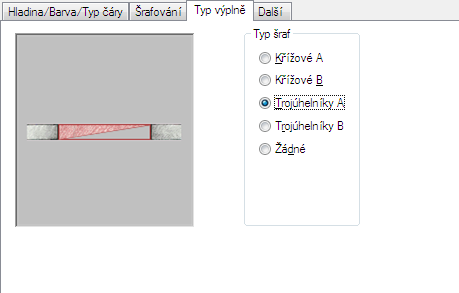
Zadání grafiky šrafování pro otvory
- Klikněte dvakrát na tlačítko OK.